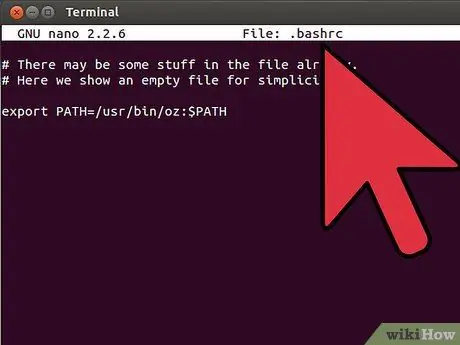- Autor Jason Gerald [email protected].
- Public 2024-01-19 22:14.
- Modificat ultima dată 2025-01-23 12:43.
Sistemele de operare utilizează în general variabile de mediu pentru a defini diverse setări globale care afectează părți ale sistemului sau pentru a gestiona aplicații. Variabila PATH este una dintre variabilele de mediu și este adesea utilizată fără știrea utilizatorului. Această variabilă conține o listă de directoare care vor fi utilizate de aplicații (în special shell-uri) pentru a căuta comenzi.
Etapa
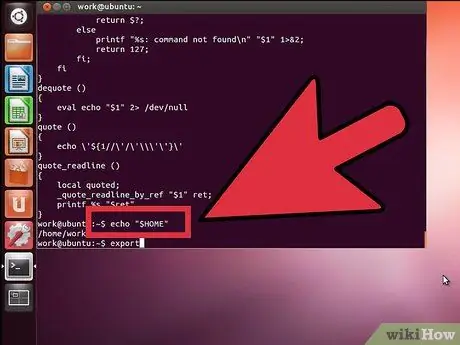
Pasul 1. Cunoașteți conținutul variabilei PATH introducând comanda „echo $ PATH” în fereastra shell
Veți vedea o listă de directoare ca în exemplul următor:
- uzair @ linux: ~ $ echo $ PATH / home / uzair / bin: / usr / local / sbin: / usr / local / bin: / usr / bin: / bin: / usr / games
- Notă: afișarea directorului din variabila $ PATH este separată de „:”.
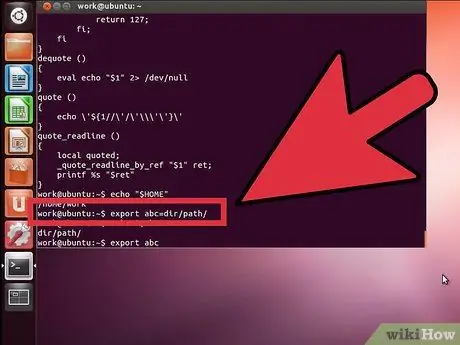
Pasul 2. Adăugați directorul ":
/ sbin "și": / usr / sbin "temporar în lista PATH cu următoarea comandă:
uzair @ linux: ~ $ export PATH = $ PATH: / sbin /: / usr / sbin /
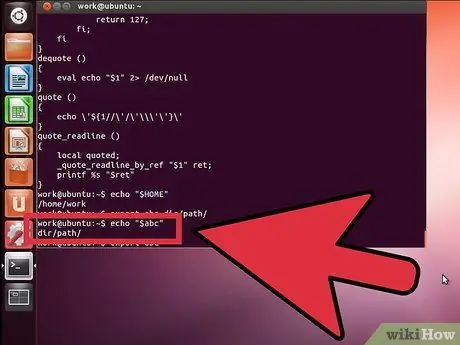
Pasul 3. Afișați conținutul variabilei PATH pentru a confirma că schimbarea a avut loc
- uzair @ linux: ~ $ echo $ PATH / home / uzair / bin: / usr / local / sbin: / usr / local / bin: / usr / sbin: / usr / bin: / sbin: / bin: / usr / games
- Rețineți că modificările de mai sus sunt doar temporare și vor dispărea la repornirea computerului.
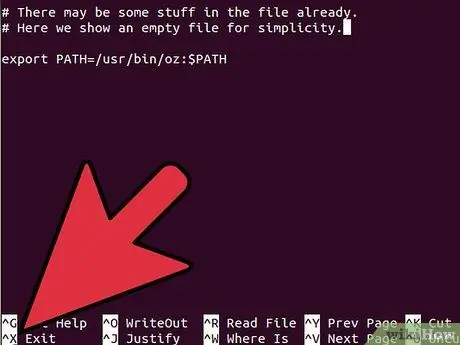
Pasul 4. Încercați să rulați aplicația care se află în noul PATH pentru a vă asigura că modificările dvs. nu cauzează probleme